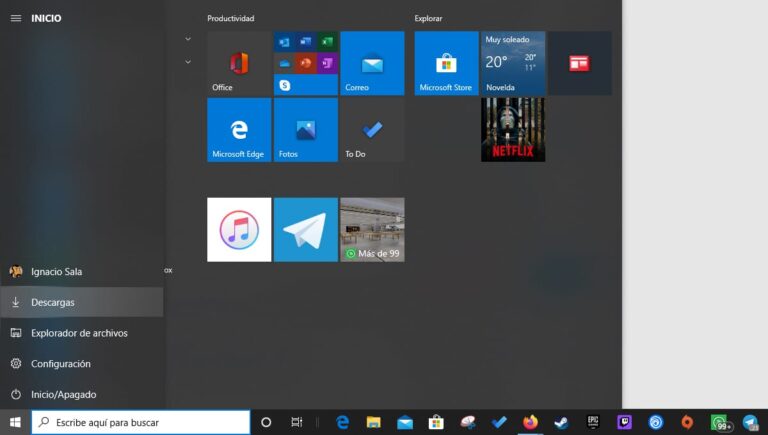WhatsApp Web: как использовать WhatsApp на своем компьютере

WhatsApp – одно из самых популярных приложений на рынке смартфонов. Хотя есть много пользователей, которые хотят иметь возможность использовать его на своем компьютере с Windows. Это то, что известно уже давно, и многие пользователи пытаются установить в него какую-либо версию популярного приложения. К счастью, компания сама решила выпустить собственную версию для компьютеров.
Это веб-сайт WhatsApp, настольная версия приложения для обмена сообщениями, очень удобная в использовании. Таким образом, с компьютера мы сможем совершенно нормально использовать приложение с нашей учетной записью и отправлять сообщения так же, как до сих пор на телефоне.
Приложение представляет собой веб-версию, поэтому мы получаем доступ к ней через браузер нашего компьютера. Он всегда синхронизируется с нашей учетной записью. Однако если мы хотим, чтобы сообщения, которые мы отправляем в веб-версии приложения, отображались на смартфоне, нам необходимо, чтобы телефон всегда был подключен к Интернету. Если это произойдет, у нас не будет проблем.
Как получить доступ к WhatsApp Web
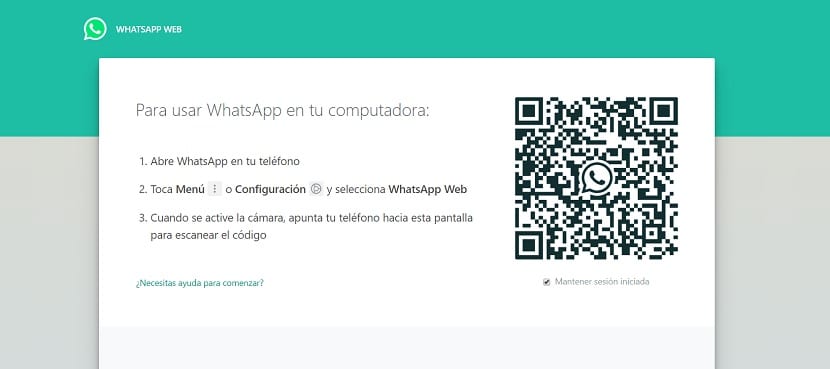
Первое, что нам нужно сделать, это введите веб-сайт, который компания создала для этой версии. Вы можете получить к нему доступ по этой ссылке. На веб-сайте вы увидите текст, объясняющий шаги, которые необходимо выполнить, чтобы получить доступ к этой версии. Некоторые шаги, которые нам нужно сначала выполнить в WhatsApp на смартфоне. Они совсем не сложны.
Нам нужно открыть приложение на телефоне и нажать на три вертикальные точки в правом верхнем углу экрана. Ниже приведены несколько вариантов. Один из вариантов, который мы видим, — это WhatsApp Web, на который нам нужно нажать. Затем откроется камера телефона. При этом нам нужно указать на QR-код. который появляется в веб-версии приложения на указанной странице, открытой в браузере.
Вы должны указать QR-код в коробке с камерой. Когда это произойдет, приложение автоматически обнаружит это, и учетная запись пользователя будет синхронизирована. Поэтому за несколько секунд У вас будет доступ к веб-версии WhatsApp.. Все разговоры будут отображаться на экране.
Как использовать WhatsApp Web
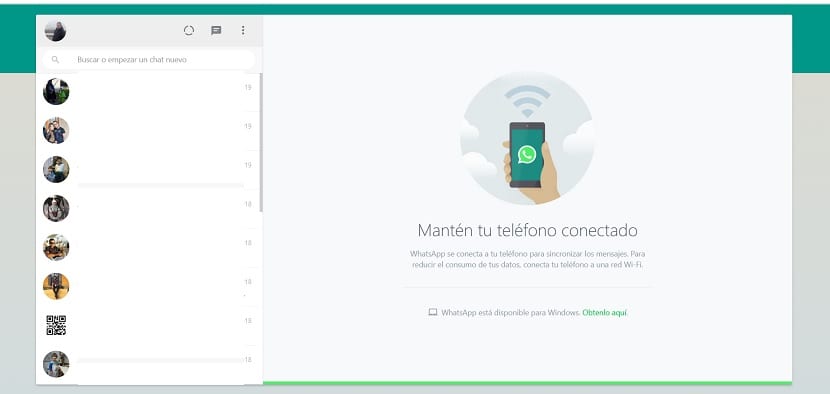
На самом деле в этой части нет особой загадки. потому что это та же операция, которую мы уже знаем из приложения. Таким образом, мы можем отправлять сообщения нашим контактам, мы можем видеть в нем все наши разговоры. Кроме того, мы можем отправлять фотографии, видео, аудиозаметки, GIF-файлы или стикеры так же, как в приложении на смартфоне. Таким образом, основное использование не изменится в любое время.
Аспект, который важно знать заключается в том, что в WhatsApp Web сеанс остается открытым. Таким образом, если вы закроете вкладку в браузере, при повторном открытии веб-сайта вы вернетесь в свою учетную запись в обычном режиме. На главной странице веб-сайта перед входом в систему под QR-кодом у вас есть опция, позволяющая не всегда входить в систему. Это то, что должно прийтись по душе каждому пользователю. Таким образом, вы можете выбрать тот вариант, который вам нужен.
Но вы всегда сможете использовать WhatsApp Web так же, как на телефоне.. Сообщения, которые вы отправляете с помощью телефона, также будут отображаться в его веб-версии. Таким образом, вы никогда не будете запрашивать сообщения, когда используете приложение на своем компьютере. Как видите, его использование действительно простое и дает пользователям множество возможностей. Что вы думаете об этой версии популярного приложения? Использовали ли вы его хоть раз?